一键小白重装系统win11
- 分类:Win11 教程 回答于: 2022年10月20日 14:02:14
我们在对电脑的使用过程中,电脑是会慢慢损耗的。可能将会出现死机或反应卡顿浏览速度降低,重装电脑系统统可以很好地解决这些故障问题。但是一键小白重装系统怎么操作呢?今天小编就和大家分享步骤,希望能够帮助到你们。
工具/原料:
系统版本:windows 11系统
品牌型号: 联想小新Air 13 Pro
软件版本:小白三步装机版软件
方法/步骤:
一键小白重装系统步骤:
1、下载安装小白三步装机版软件并打开,选择我们需要重装的系统进行下载安装。

2、请大家耐心等待系统镜像文件的下载。
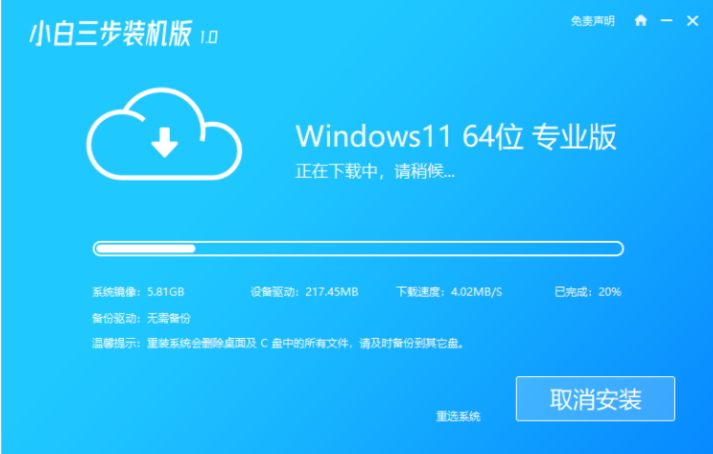
3、耐心等待自动部署环境后。点击重启电脑。

4、重启电脑后选择XiaoBai PE-MSDN按回车进入PE 系统。
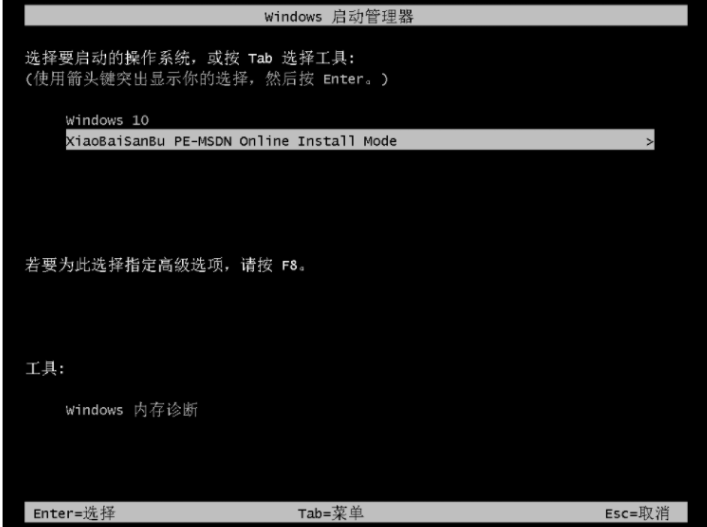
5、耐心等待自动继续重装系统,完成后再次点击重启电脑。
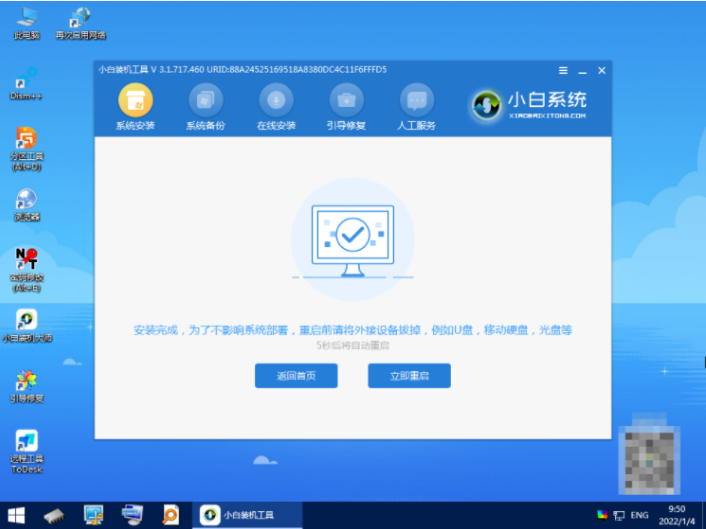
6、进入新系统桌面即安装完成。
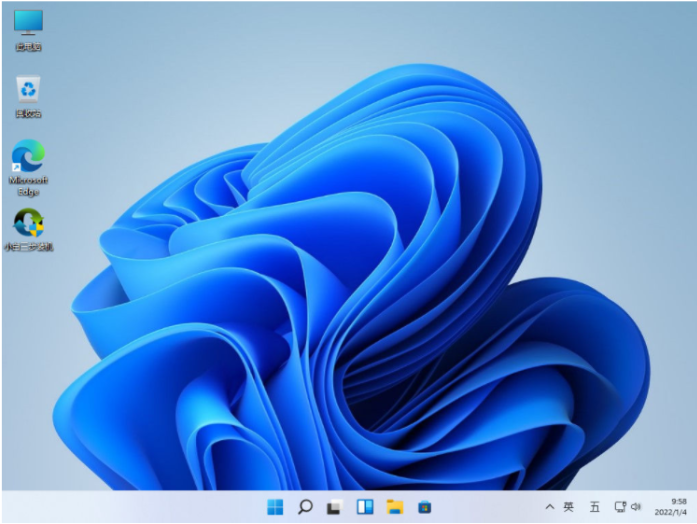
总结:
1、打开小白三步装机版软件,选择系统进行下载安装;
2、系统镜像文件下载过程中;
3、自动部署环境后。点击重启电脑;
4、重启电脑后选择XiaoBai PE-MSDN按回车键进入PE 系统;
5、耐心等待自动继续重装系统,完成后再次重启电脑;
6、进入新系统桌面即安装完成。
 有用
26
有用
26


 小白系统
小白系统


 1000
1000 1000
1000 1000
1000 1000
1000 1000
1000 1000
1000 1000
1000 1000
1000 1000
1000 0
0猜您喜欢
- win11退回win10一直黑屏转圈怎么办..2022/02/07
- thinkpad升级win11系统黑屏怎么办..2021/11/25
- win11用的解压软件推荐2023/01/04
- 无法创建临时网络?Win11用户解决指南教..2024/10/07
- Win11如何打开本地组策略编辑器..2024/01/25
- windows11配置要求列表的详细介绍..2021/12/17
相关推荐
- 笔记本升级win11蓝屏进不去怎么办..2022/03/02
- win11现在建议升级吗的详细介绍..2021/12/23
- 解决dell win11系统无声问题2024/03/26
- windows11设置开始菜单居左的小白教程..2021/11/14
- win11键盘禁用的打开方法2023/12/08
- Win11移除Hyper,提升系统性能..2024/02/26














 关注微信公众号
关注微信公众号



